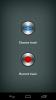Hands-on med Google Hangouts-enhet, IM-og videochat på tværs af platforme
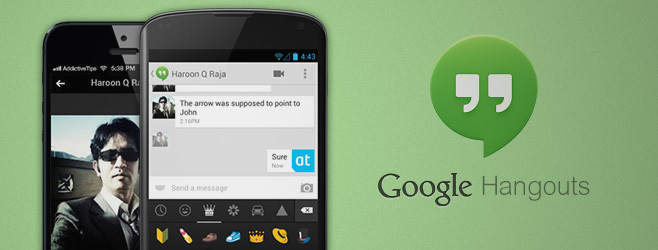
Keynote fra Google I / O i går bragte en masse vigtige meddelelser, men den blev fornyet Hangouts tjenesten ser ud til at have formået at skabe mest spænding blandt dem indtil videre, sandsynligvis fordi den allerede er blevet rullet ud for brugere over hele verden. IOS-appen er tilgængelig i App Store, mens mange Android-brugere også har formået at få deres hænder på Hangouts-opdateringen til deres Google Talk-app. Google tilbød allerede sin Google Talk (også kaldet GTalk, Google Chat og Gmail Chat) allerede nydt integration med Google+ og Gmail, men sammenlignet med Hangouts-funktionen i Google+ var det ikke for tungt funktioner. Nogle af jer har måske spekuleret på, hvorfor den almindelige gamle chat ikke kan blive så cool som dens Google+ variant. Selv hvis du aldrig har tænkt på denne mulighed, ser det ud til, at Google har tænkt på disse linjer. De nye Hangouts kan betragtes som en konsolidering af Google Talk og Google+ Hangouts, der fungerer på Android, iOS, Google+ og Chrome. Tjenesten tilbyder alt fra videoopkald til gruppechat og endda en enorm samling af humørikoner.
Hangouts til Chrome
Den nye Hangouts-udvidelse er tilgængelig i Chrome Web Store og når den først er installeret, sørger den for at holde kontakten med dine venner, selv når Chrome er lukket. Hvis du vælger at blive logget ind permanent, bliver udvidelsen aktiv, så snart din computer er tændt som en proceslinje-app (med et ikon der også), så du ikke sikrer, at der altid er en eneste meddelelse savnet.

Den første ting, du skal gøre, efter at du har installeret Hangouts til Chrome, er at logge på din Google-konto. Når du gør det, vises alle dine Google-kontakter på hovedskærmens liste. For at starte en ny chat-session (eller Hangout) skal du blot begynde at skrive en kontakts navn eller ID i feltet øverst i vinduet. Du kan chatte med en enkelt person eller starte en gruppe-hangout. Chatvinduet i sig selv er temmelig enkelt og har to hovedvisninger. Knapperne øverst på skærmen kan bruges til at skifte mellem tekstchat og videoopkald. Under et videoopkald kan du invitere flere til at deltage i dit hangout, kontrollere opkaldets lydstyrke og skifte kamera. Hvis du blot sender tekstbeskeder, kan du dele fotos eller sende en af de 850 tilgængelige humørikoner. Fra udvidelsens indstillingsmenu kan du konfigurere dets chatvinduer til altid at være på toppen af alle andre vinduer.
De nye Google+ Hangouts

Google+ har fået en større revision i dag, og de nye forbedringer af Hangouts gælder også her. Uanset hvor du er i Google+ er det aldrig svært at indlede et hangout. Klik blot på det grønne ikon i øverste højre hjørne og vælg din 'Hangout-fest'. Chatvinduerne er ikke for forskellige fra dem, der vises i Hangouts til Chrome, så dybest set er det denne Google+ version, der har blevet brugt som en model til tjenestens andre apps, hvilket giver mening siden Hangouts lancerede som en Google+ funktion i den første placere.
Hangouts til iOS
Da der aldrig har været en officiel Google Talk-klient til iOS, er det ret store nyheder, at Hangouts også er blevet frigivet til iPhone og iPad. Selvom Hangouts var tilgængelige som en del af Google+-appen, at have en selvstændig klient, der endda giver dig mulighed for at chatte med dine GTalk-kontakter, skal mange hilses velkommen. Ikke kun giver iOS-appen dig mulighed for at holde kontakten med dine venner, men du kan nu også skifte videoopkald med ethvert antal af dine venner. Gruppe-hangouts tillader op til ti deltagere, hvilket er mere end nok for de fleste scenarier.
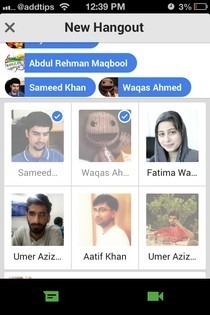
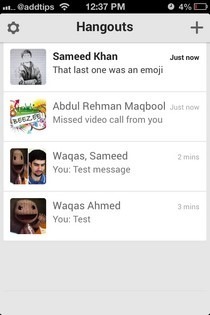

Det er ikke så svært at bruge appen, da Google har afstået fra at gøre tingene alt for kompliceret. For at starte et hangout skal du trykke på ikonet '+' fra øverste bjælke og begynde at vælge dine korrespondenter. Alle igangværende sessioner har deres egne poster på appens hovedskærm. Disse tråde kan arkiveres ganske enkelt med en svejse til venstre. Du får adgang til dine hangout-arkiver ved at trykke på gearikonet, der findes i øverste bjælke. Fra samme indstillingsskærmbillede får Hangouts-brugere snooze-underretninger og administrere modtagne anmodninger eller blokerede profiler.


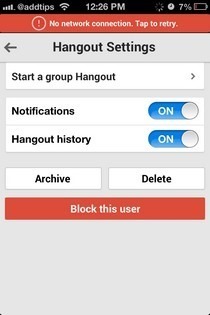
Ligesom Chrome- og G + -versionerne af tjenesten har chatvinduet video- og teksttilstande. Videokontroller er placeret i den nederste bjælke, mens du kan se en tråds indstillinger ved at trykke på kontaktikonet øverst på skærmen. Under tekstchats er det muligt at dele fotos direkte fra din iPhone kamera eller ved at vedhæfte dem, der allerede findes i din kamerarulle. For hver tråd kan du tilføje flere personer, skifte underretninger eller gå ud af posten. Til sidst kan du blokere kontakter og slette eller arkivere samtaler.
Hangouts til Android
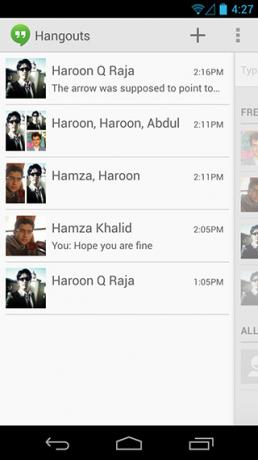
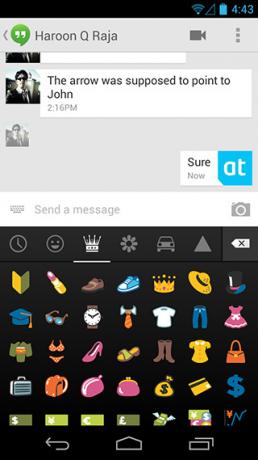
For Android er Hangouts blevet rullet ud som en opdatering til stock Talk-appen og rulles gradvist ud til alle Android-enheder, der kører 2.2 Froyo eller nyere. Appen er sikker på at være synlig for alle i Google Play Store, men hvis den ikke ser ud til at installere den derfra endnu (den kan fortælle dig, at du har appen allerede installeret, grundlæggende med henvisning til Google Talk), skal du vente et stykke tid, indtil du får opdateringsmeddelelsen i Play Store på din apparat.
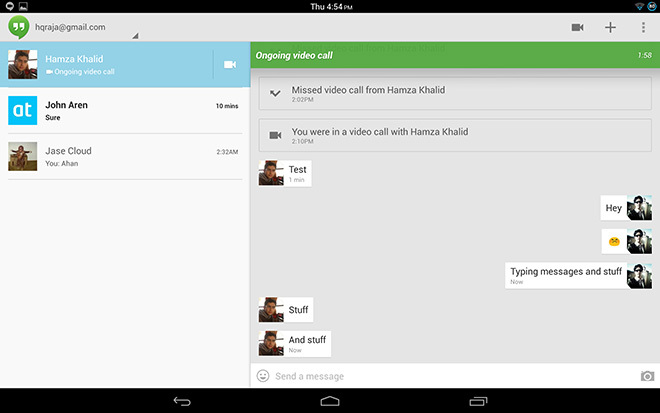
Der er nogle UI-forskelle mellem Android- og iOS-versionerne af Hangouts. På Android er appens indstillinger tilgængelige lige på hovedskærmen, og du behøver ikke at gå til et separat afsnit for dem. I stedet for at skulle bruge tilbage-knappen for at gå til samtalevisningen, kan brugere simpelthen skubbe mellem det seneste chatvindue og listen over alle aktive tråde. I modsætning til iOS-appen har Hangouts til Android en egen emoticon-knap, der giver dig mulighed for at åbne den kategoriserede samling af smileys fra Google.

Den største kritik, som Hangouts hidtil har været udsat for, er, at der ikke er nogen måde at ændre din tilgængelighedsstatus på. Så hvis du kan lide at forblive 'usynlig', indtil du starter en chat-session, vil Hangouts sandsynligvis være lidt skuffende. Der var også mange spekulationer om, at Google integrerede SMS-support i tjenesten, hvilket gør den virkelig allestedsnærværende til al kommunikation, men det er ikke sket. Endelig viser chatafsnittet i Gmail stadig den gamle grænseflade og er endnu ikke blevet opdateret til Hangouts, hvilket er en betydelig undladelse, da mange af os bruger Googles chat-tjeneste i Gmail.
Android- og iOS-apps er lidt buggy for nu, men vi er sikre på, at tjenesten vil have Googles konstante opmærksomhed, så den kan blive ved med at blive bedre. Du kan begynde at bruge de nye Hangouts uden at downloade noget ved at gå til Google+ eller gribe dem til Chrome, iOS eller Android fra nedenstående links.
Download Hangouts til Chrome
Download Hangouts til Android
Download Hangouts til iOS
Søge
Seneste Indlæg
Konverter videoer til opløsninger, der understøttes af din Apple / Android-enhed
Borte er de dage, hvor der kun var en enkelt CD- eller DVD-afspille...
Wyze Launcher til Android tilbyder automatisk appsortering, smart søgning og mere
Android-startere har været i forskellige former og størrelser. Apps...
Optag, rediger og opret dine egne ringetoner på Android med Ringtonium
Bare glem hvad Tyler Durden siger i Fight Club; ringetoner er seje ...